在Win10系统中轻松添加无线网卡驱动程序
以下步骤将指导您如何在windows 10系统中添加无线网卡驱动程序:
- 右键点击“此电脑”,然后选择“属性”。
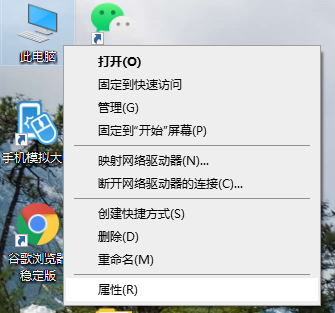
- 点击“设备管理器”进入设备管理界面。
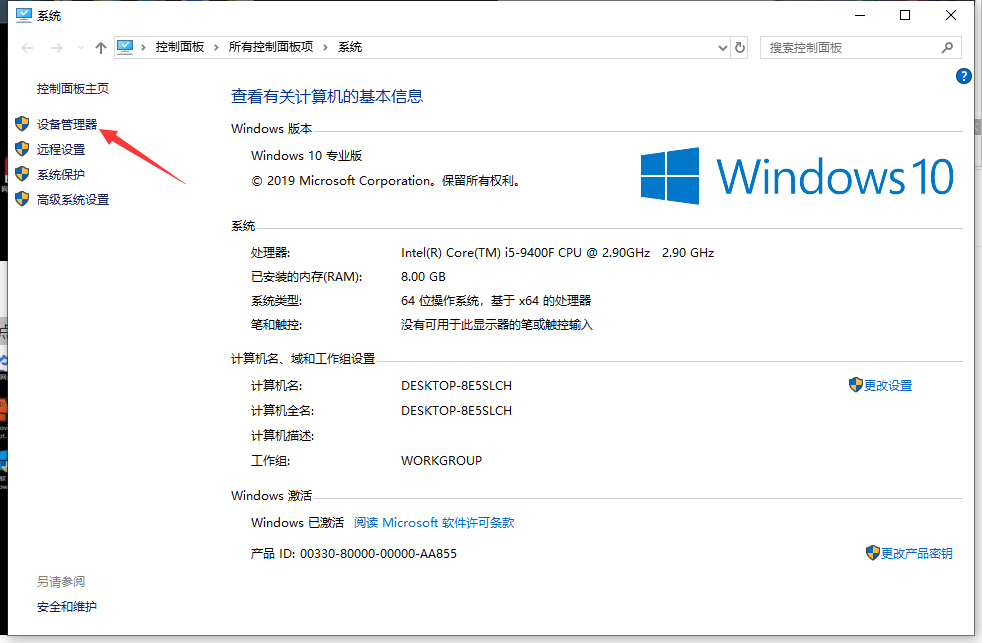
- 展开“网络适配器”选项,找到您的无线网卡。
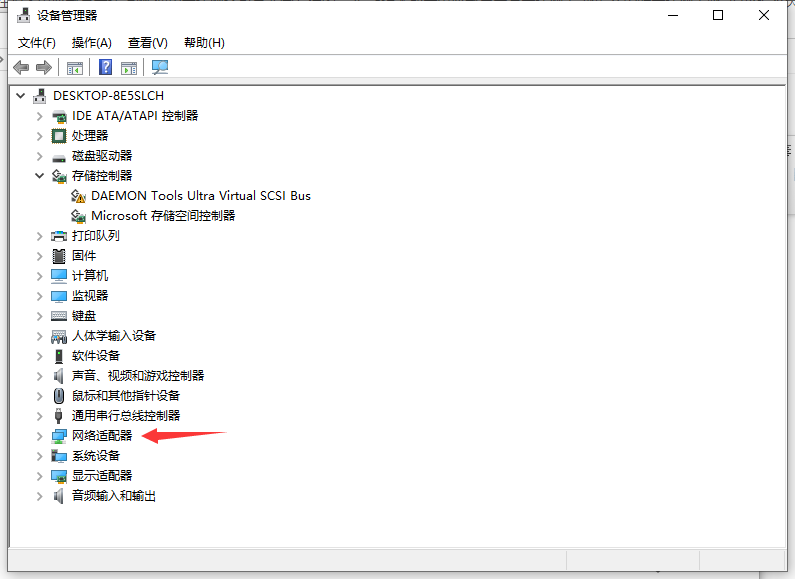
- 右键点击您的无线网卡,选择“更新驱动程序”。
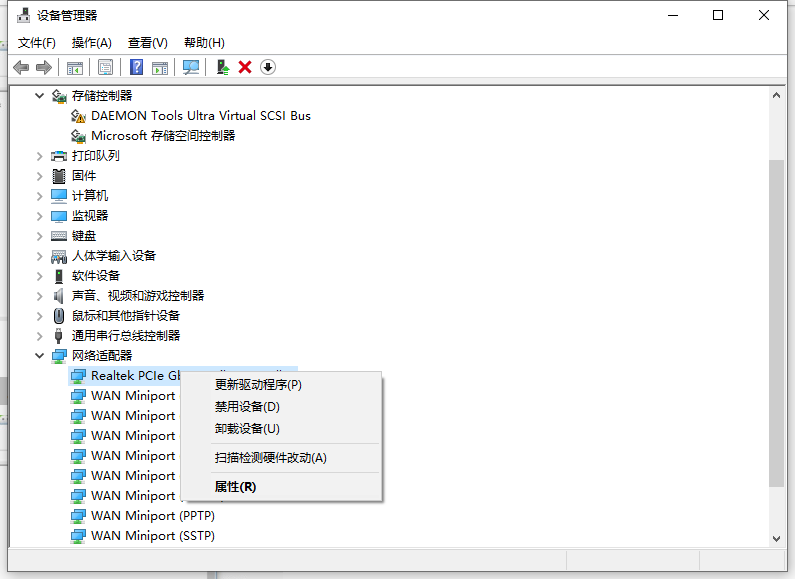
- 选择“浏览我的电脑以查找驱动程序软件”。
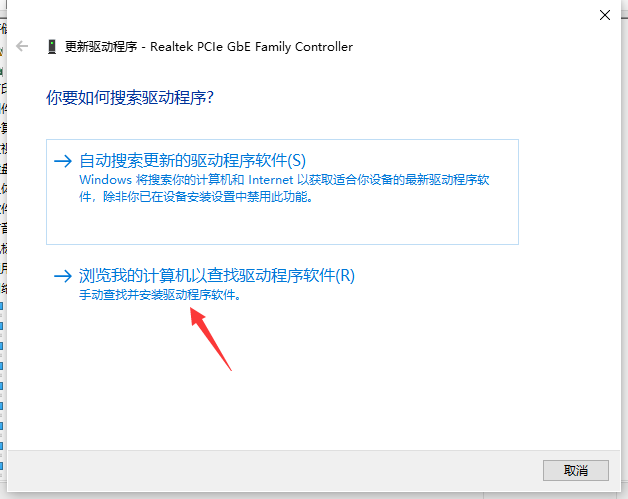
- 找到并选择您的无线网卡驱动程序文件,点击“下一步”完成安装。
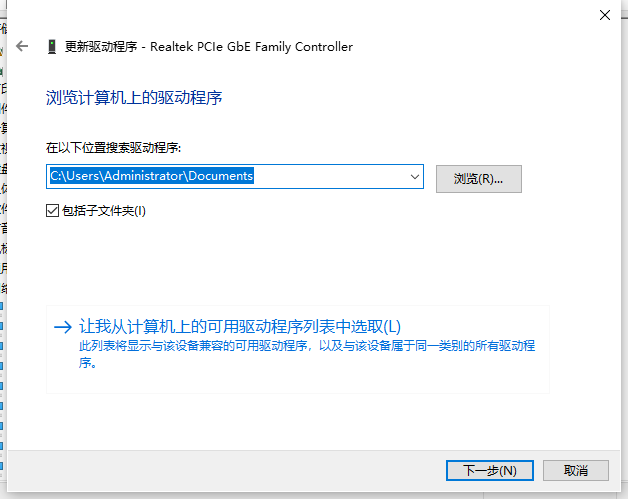
完成以上步骤后,您的无线网卡驱动程序将被成功安装。 请重启电脑以确保驱动程序生效。
以上就是Win10怎么添加无线网卡驱动 Win10添加无线网卡驱动的操作步骤的详细内容,更多请关注php中文网其它相关文章!
